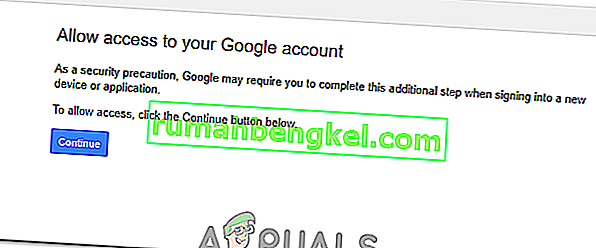IMAP - это в первую очередь протокол, который используется для чтения сообщений из вашего Google Gmail в других почтовых клиентах, таких как Outlook, Apple Mail и т. Д. Используя протокол IMAP, вы можете использовать свою учетную запись на нескольких устройствах, чтобы они синхронизировались в режиме реального времени. также.
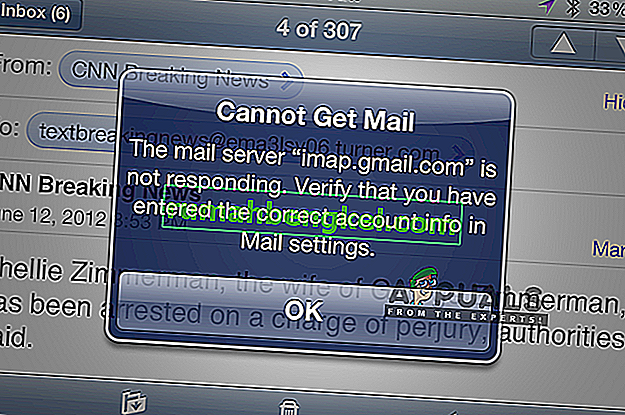
IMAP Gmail довольно изящный и очень хорошо работает на нескольких платформах. Он известен как один из лучших, но, несмотря на это, часто появляется несколько отчетов об ошибке «imap.gmail.com не отвечает» в iDevices. Эта проблема возникает на промежуточном этапе, а иногда и в большом масштабе, например, недавно у Google возникла проблема, из-за которой тысячи пользователей временно получали сообщение об ошибке. В этой статье мы рассмотрим все причины, по которым возникает эта проблема, и что делать для ее решения.
Прежде чем приступить к выполнению любого из следующих шагов; попробуйте использовать следующие почтовые серверы:
imap.googlemail.com smtp.googlemail.com
Что заставляет IMAP.Gmail.com не отвечать?
Это сообщение об ошибке чаще всего встречается на мобильных устройствах, таких как iPhone. Эти сообщения об ошибках также присутствуют на рабочем столе, но их частота очень низкая. Мы проанализировали многочисленные отчеты пользователей и после подробного анализа составили список причин, по которым возникает эта проблема.
- Приложение в состоянии ошибки: мобильное приложение может находиться в состоянии ошибки с сетевым интерфейсом. В этом случае работает быстрое обновление приложений.
- Отключенный SSL: SSL - очень важный компонент безопасности, без которого многие сетевые соединения отказываются работать. IMAP Gmail является одним из них и не работает, если SSL отключен (в некоторых случаях).
- Электронная почта в состоянии ошибки: электронная почта, которую вы добавили в свою учетную запись электронной почты, имеет несколько компонентов и конфигураций. Существует вероятность того, что файлы конфигурации находятся в состоянии ошибки и не работают должным образом. Повторное добавление адреса электронной почты решит проблему в этом случае.
- Устаревшее приложение: многие крупные дистрибьюторы программного обеспечения (Apple, BlackBerry и т. Д.) Поспешно выпустили обновление, которое исправило эту проблему, когда она возникла в массовом масштабе. Если вы еще не обновляли свое приложение, рекомендуется сделать это.
- Ошибка сети: если на вашем конце сеть ограничена, приложение не сможет взаимодействовать с нужными серверами.
- Возмущение сервера: если действительно есть проблема с серверами Google на бэкэнде, вы ничего не можете сделать, кроме как подождать, пока проблема не исчезнет. Когда серверы будут исправлены, ваш почтовый клиент автоматически начнет работать.
Прежде чем приступить к поиску решений, важно отметить, что у вас должно быть открытое и активное подключение к Интернету. Ограниченное сетевое соединение (с прокси-серверами и т. Д.) Может препятствовать соединению между вашим клиентом и серверами Gmail.
Решение 1. Принудительный выход из приложения
Первое, что вы должны попробовать - это принудительно закрыть приложение. Когда приложение запущено (даже в фоновом режиме), оно использует несколько сохраненных переменных. Если какой-либо из них будет поврежден или некоторые модули приложения перейдут в состояние ошибки, приложение вызовет несколько причудливых проблем, таких как обсуждаемое сообщение об ошибке.
Если вы используете мобильное приложение, убедитесь, что вы правильно закрыли приложение (удалив его также из последних приложений). Если вы находитесь на компьютере, выйдите из приложения, а затем завершите задачу, перейдя в диспетчер задач. После принудительного закрытия приложения откройте его снова и проверьте, решена ли проблема.
Решение 2.Отправка вашей учетной записи по электронной почте
Еще один обходной путь, который оказался очень полезным, - это написать себе по электронной почте (в свою учетную запись). Это заставляет вашу учетную запись электронной почты запускать и запускать свои модули. Это может решить проблему, с которой вы не отвечаете.
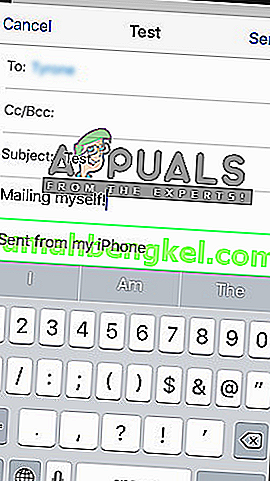
Просто перейдите к своему собственному почтовому приложению (откуда вы получаете эту ошибку), напишите письмо на свой адрес электронной почты и отправьте его. Подождите несколько секунд, одновременно обновляя свой почтовый ящик . Получив электронное письмо, обновите свою учетную запись и посмотрите, решена ли проблема навсегда.
Решение 3. Обновление ОС / почтового клиента
Как мы упоминали ранее, было также несколько случаев, когда в прошлом сам почтовый клиент попадал в состояние ошибки и не мог связаться с серверами IMAP Google. Чтобы решить эту проблему, вам необходимо обновить операционную систему до последней сборки. Это особенно касается пользователей Apple, где Apple выпустила специальное обновление для решения проблем с почтовым клиентом.
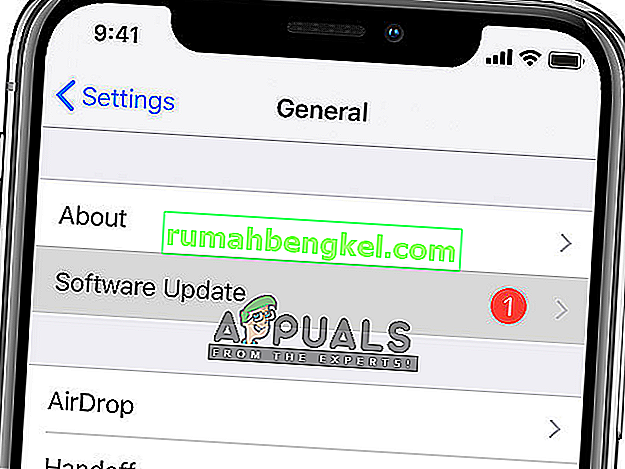
Если вы используете другой клиент, убедитесь, что вы обновили его до последней версии. После обновления полностью перезапустите клиент / устройство и после повторного подключения к правильной сети попробуйте снова синхронизировать электронную почту и проверьте, решена ли проблема. Также попробуйте переустановить почтовый клиент и проверьте, решает ли это проблему. Особенно, если вы используете Gmail, полностью удалите его, а затем переустановите.
Решение 4. Проверка подключения к Интернету
Мы также сталкивались с несколькими случаями, когда ошибка возникала из-за плохого интернет-соединения. Есть несколько случаев, когда у интернет-соединения есть несколько ограничений, из-за которых оно не работает. Вам следует попробовать переключиться на свою сеть передачи данных (сотовую сеть) и посмотреть, сохраняется ли проблема в этом случае. Кроме того, зайдите в настройки мобильных данных и включите использование мобильных данных для всех перечисленных там приложений, поскольку в некоторых случаях это, как известно, решает проблему.
Если проблема отсутствует, это означает, что сеть, которую вы использовали, не работала должным образом. Следовательно, вам следует подумать об изменении этого. Если imap.gmail.com по-прежнему не отвечает в новом соединении, это, вероятно, означает, что возникла другая проблема. Вы можете использовать другие решения для устранения проблемы.
Примечание. Убедитесь, что вы не используете какое-либо подключение к Интернету с использованием прокси-серверов.
Решение 5. Удаление учетной записи и ее повторное добавление
Наиболее распространенное решение для этого сообщения об ошибке - полностью удалить учетную запись, а затем попробовать добавить ее снова. Когда вы это сделаете, учетная запись будет удалена с вашего устройства вместе со всеми конфигурациями и настройками. Поэтому, когда вы снова вводите в него свой адрес электронной почты, все конфигурации создаются с нуля, и если бы возникла проблема, она была бы решена.
В этой статье мы покажем вам, как удалить учетную запись электронной почты с ваших iPhone. Вы можете повторить шаги на вашем Android или других устройствах.
- Откройте « Настройки» на своем устройстве iPhone и нажмите « Почта» . Теперь на следующей странице под заголовком Учетные записи вы увидите все перечисленные там учетные записи вместе со всеми деталями. Выберите учетную запись Gmail, которая вызывает у вас проблему.
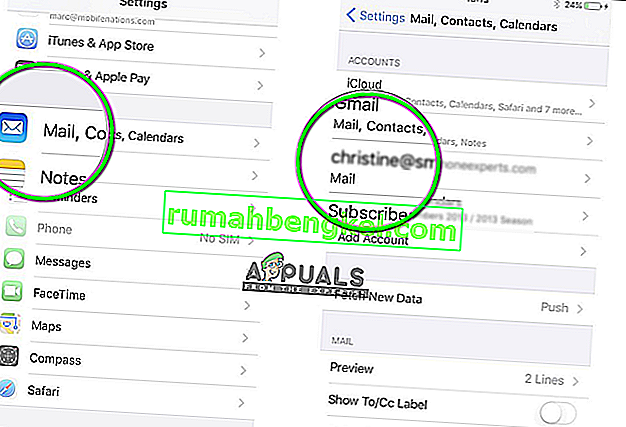
- Теперь перейдите в нижнюю часть страницы и выберите Удалить эту учетную запись .
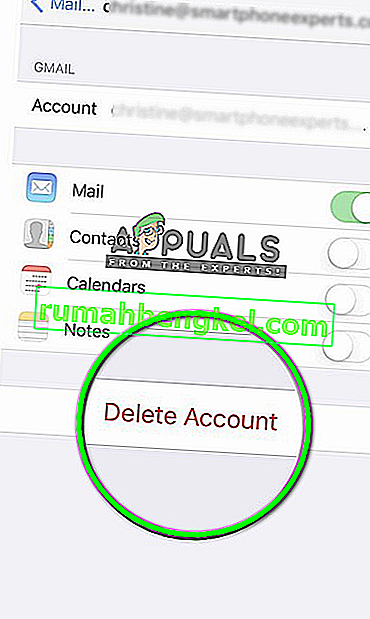
- Аккаунт будет удален. Теперь вернитесь в Настройки, а затем в Почту . Здесь, под заголовком « Учетные записи» , вы увидите кнопку « Добавить учетную запись» . Щелкните его и введите все свои учетные данные.
- Теперь попробуйте войти в свою учетную запись Gmail и посмотрите, решена ли проблема.
Решение 6. Разрешение доступа к учетной записи Google
В некоторых случаях учетная запись Gmail не работает, потому что вы не авторизовали ее для входа на другое устройство. Для этого попробуйте выполнить следующие действия.
- Скопируйте и вставьте следующий URL-адрес в браузер.
//accounts.google.com/b/0/DisplayUnlockCaptcha
- Щелкните по кнопке «Продолжить» .
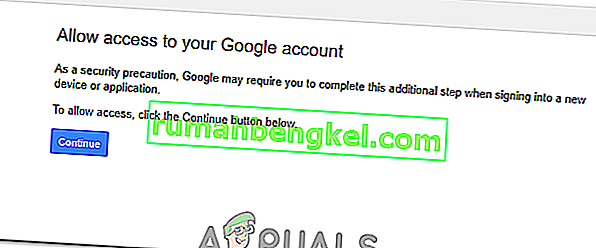
- Проверьте, сохраняется ли проблема.